Onko mitään ilmaisia lisäosia tai Windows Movie Maker? Kuten tehosteita, siirtymiä, sellaisia juttuja. Minulla on Windows 7, eikä räätälöityjä yksinkertaisesti ole tarpeeksi mukautettuja tehosteita. Jos ei, tietääkö kukaan muusta elokuvantekijästä, jonka voisin ladata?
Tässä artikkelissa kerätään erilaisia Windows Movie Maker -lisäosia. Joten jos etsit laajennuksia Windows Movie Makeriin, niin täältä saat yksityiskohtaisia kuvauksia helposti ymmärrettävillä lauseilla. Tämän seurauksena videoiden muokkaaminen on aiempaa huomattavasti helpompaa. Voit myös ladata Windows Movie Makerin erikoistehosteet ilmaiseksi vaivattomasti.
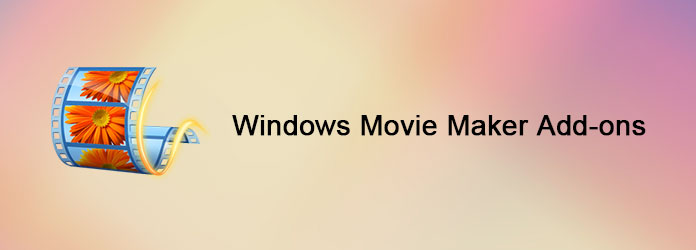
Voit vetää ja pudottaa suodattimia Correction Effects Pack 1 -sovelluksesta helposti 46 eri tehosteen käyttöön. Joten kun sinun on luotava tai muokattava videoita, voit parantaa visuaalista kokemusta näiden työkalujen avulla. Lisäksi CleanCrop voi olla suosituin työkalu tässä Windows Movie Maker -lisäosassa, koska voit poistaa kehyksen reunan ja säilyttää terävyyden täydellisesti.
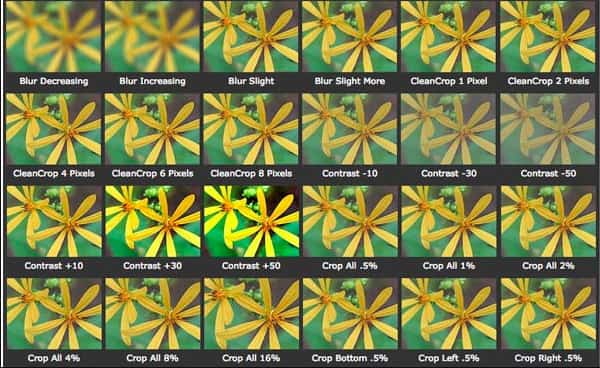
Tämän Windows Movie Maker -lisäosien avulla käyttäjät voivat säätää kirkkautta ja kontrastia helposti. Tarkemmin sanottuna voit asettaa tietyn RGB-määrän kanavaa kohti itsenäisesti. Ja se on myös hyödyllinen työkalu saada paras tulos vain puoliajalla.
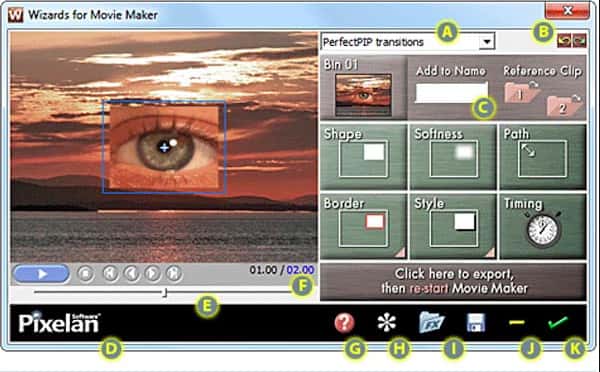
Ohjatun PanZoom-toiminnon avulla voit tehdä panoroinnin aloitus- ja lopetusvaikutuksen Windows Movie Maker nopeasti. Itse asiassa kun olet asentanut PanZoom Wizard Windows Movie Maker -tehostepaketin, voit vetää ja pudottaa aloitus- ja lopetuskehyksen helposti.
Tämän Windows Movie Maker -laajennuksen nimestä tiedät jo sen päätoiminnot. Kyllä, se antaa käyttäjille mahdollisuuden terättää videosi tiettyjä osia säilyttäen alkuperäisen sumennuksen.

FilmTouch Wizard voi auttaa käyttäjiä luomaan elokuvamaisia videotehosteita yli 200 esiasetuksen avulla. Lisäksi voit myös säätää kirkkautta, kontrastia ja muita asetuksia manuaalisesti prosessin aikana.
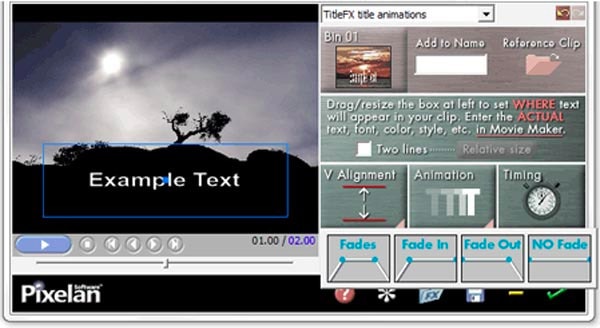
Joten voit lisätä otsikoita ja tekstipaikkoja projektiisi vapaasti käyttämällä TitleFX-ohjattua Windows Movie Maker -lisäosaa. Muutoin vietät paljon aikaa otsikoiden ja tekstien säätämiseen tarkistamalla XML-koodin.
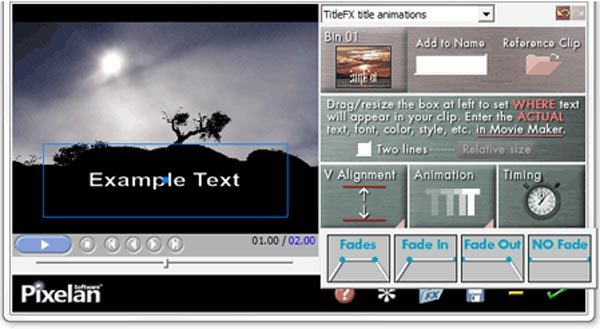
Windows Movie Maker antaa käyttäjille vain yhden videoraidan lisätä. Joten voit peittää valokuvat vain videoleikkeellä. Onneksi ohjattu OverlayFX-tehostetoiminto tukee käyttäjiä lisäämään muita objekteja, mukaan lukien logot, otsikot, grafiikat jne. Ohjatulla OverlayFX-tehostetoiminnolla voit lisätä jopa 6 peittokuvaa leikkeitä kohti.
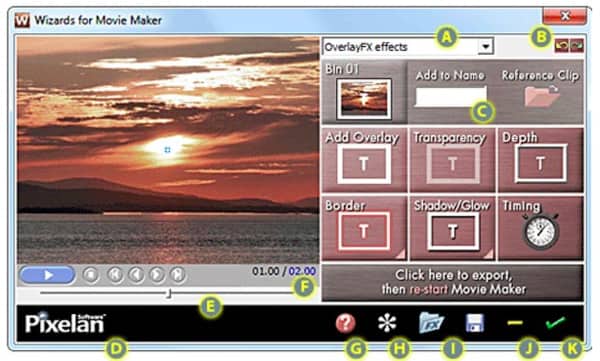
Tämän laajennuksen avulla käyttäjät voivat korostaa tietyn osan videosta kehyksien ja reunojen lisäämiseksi. Ja Windows Movie Maker takaa käyttäjille mahdollisuuden nähdä muutos heti. Lisäksi voit saada satoja tehosteita, kuten kehyksiä, visuaalisia aksentteja ja paljon muuta.

Voit lisätä tähän mukautettuja Windows Movie Maker -siirtymiä ja ilmaisia latauksia Windows 7: lle ja muille versioille. Tämän seurauksena on aiempaa helpompaa mukauttaa videosi siirtymiä.

PerfectPIP Wizard -toiminnolla voit luoda kuvan kuvassa -sovelluksen helposti Windows Movie Maker -sovelluksella tai nimetä myös nimellä PIP. Lisäksi voit saada erittäin terävän PIP-mallinnuksen tämän Windows Movie Maker -suodattimien uusimmassa versiossa.
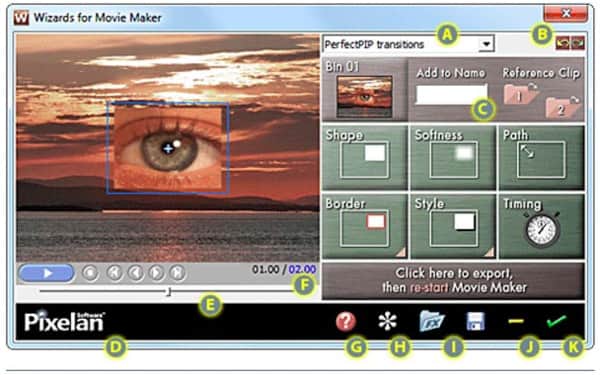
Siinä on 8 erilaista viistetyyliä ja syvyystasoa, joiden avulla voit luoda realistisia viistettyjä siirtymiä. Voit myös säätää siirtymisen henkilökohtaiseen mieltymykseesi.
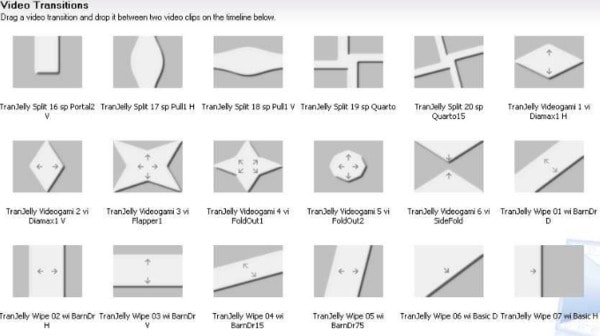
Animaatiotehostepaketti 4 on kokoelma yli 30 sarjakuva-animaatiota. Joten voit muuttaa normaalit kuvat abstrakteiksi kuviksi helposti käyttämällä tätä Windows Movie Maker -tehostepakettia.
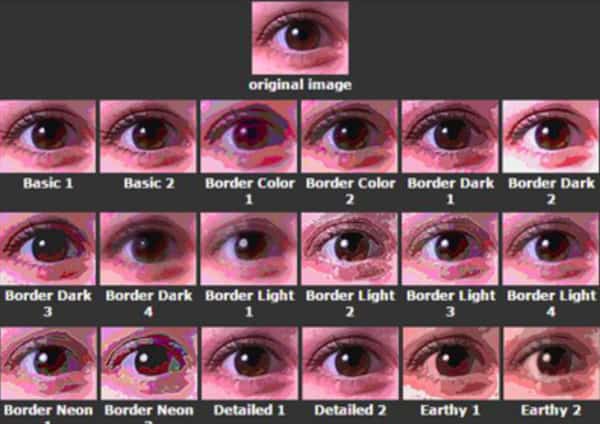
Itse asiassa voit ajaa Aiseesoft Video Converter Ultimate korvaamaan useimmat Windows Movie Makerin lisäosat ja laajennukset. Se on tehokas ja helppokäyttöinen videoeditori, jonka avulla voit tehdä useimmat mukautukset muutamalla napsautuksella. Lisäksi kaikki video- ja äänitiedostosi ovat korkealaatuisia.
Vaihe 1Tuo videotiedosto
Käynnistä Video Converter Ultimate tietokoneellasi. Tuo video valitsemalla yläreunasta "Lisää tiedosto". No, voit myös vetää ja pudottaa videoita työpöydältä sen käyttöliittymään myös suoraan.
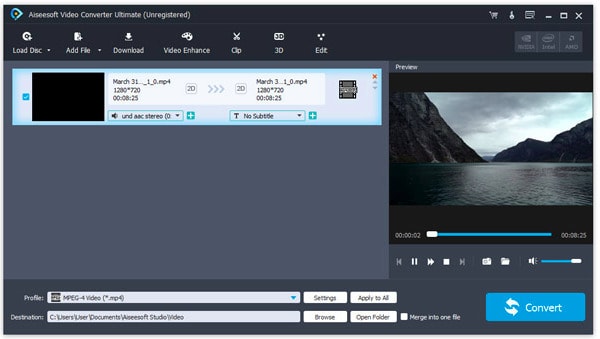
Vaihe 2Käytä videon muokkaustehosteita
Napsauta "Muokkaa" ylätyökalupalkista. Näet uuden ikkunan, jossa on 6 eri osiota. Valitse tietty vaihtoehto saadaksesi useita videon suodattimet ja reaaliaikainen esikatseluikkuna. Tallenna muutos valitsemalla myöhemmin "Käytä" tai "Käytä kaikissa".
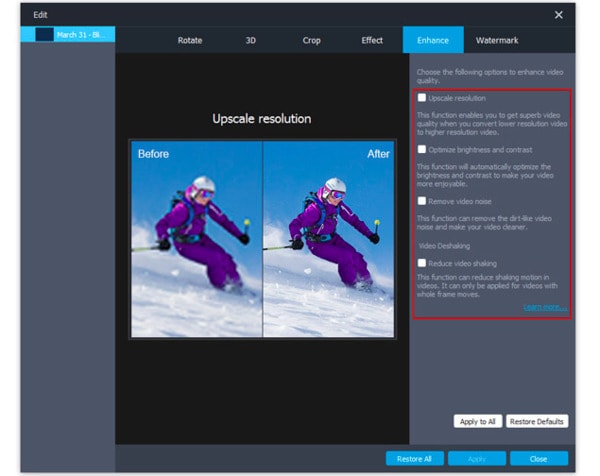
Vaihe 3 Vie muokattu video
Jos haluat muuntaa videon tiettyyn muotoon, voit napsauttaa "Profiili" alareunassa. "Profiili"-luettelosta löytyy useita esiasetettuja profiileja. No, valitse "Asetukset" lisäksi muuttaaksesi profiiliasetuksia tarvittaessa. Lopuksi napsauta "Muunna" päättääksesi koko prosessin.
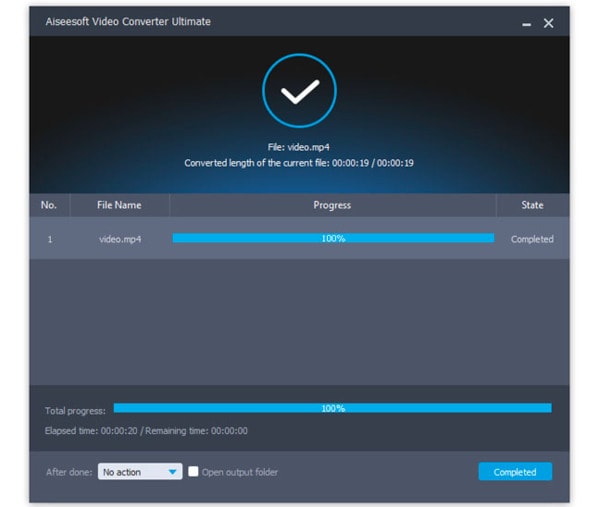
Siinä on kaikki mitä tarvitset suosituista Windows Movie Makerin lisäosista ja laajennuksista. Heistä on paljon apua, kun sinä käytä Windows Movie Makeria . Jos sinulla on muuta hyvää suositusta, voit myös jättää viestit alla olevaan kommenttiin.